如何利用ps使模糊图片变清晰-ps模糊图片清晰化技巧
温馨提示:这篇文章已超过369天没有更新,请注意相关的内容是否还可用!
如何在模糊的图片上施展魔法,让它焕然一新?想让模糊不清的图片焕发新生吗?别担心,泥小猴小编草莓已经为你准备好了一个简单易懂的指南。下面,我们将揭开使用 ps 让图片变清晰的秘密,一步一步带你重拾清晰视野。准备好迎接图像修复之旅了吗?继续阅读,让我们一起探索图片清晰化的奥秘!
使用智能锐化滤镜:在Photoshop的菜单栏中选择“滤镜”-“锐化”-“智能锐化”,然后调整参数,包括数量、半径、减少杂色等,以达到最佳效果。
复制图层并进行锐化:在Photoshop中打开图片,选择菜单栏上的“图层”-“新建图层”,然后拖动这个新建的图层到已有图层的上方。接着,在图层对话框中选择右下角的“滤镜”-“锐化”,然后按照提示调整好锐化的程度。
使用高反差保留滤镜:在Photoshop中打开图片,复制一个新的图层,并转为智能化对象。然后打开“滤镜”,选择“其他”-“高反差保留”,适当调整半径的数值。接着将模式设置为“叠加效果”。
2、图片清晰度修复工具
除此之外,我们还可以借助专业的图片修复软件,如牛学长图片修复工具,一键提升图片的清晰度。
牛学长操作简单,一站式图片修复工具,采用AI智能处理强力降噪,使图像更出色更清晰,多种AI修复模式,全方位修复图片清晰度问题。
具体修复步骤如下:
1、打开牛学长图片修复工具,上传需要处理的照片。
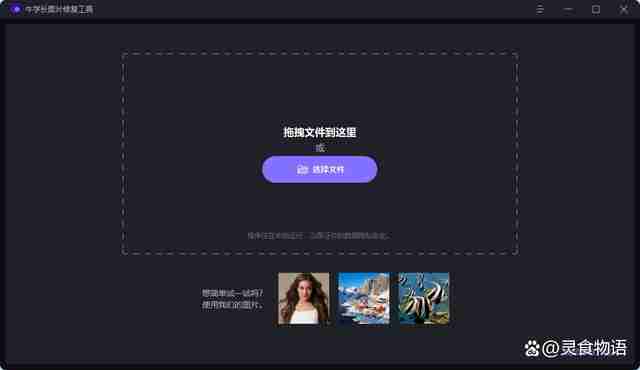
2、选择AI模型、分辨率,设置导出格式,点击【导出】按钮,AI开始自动修复。
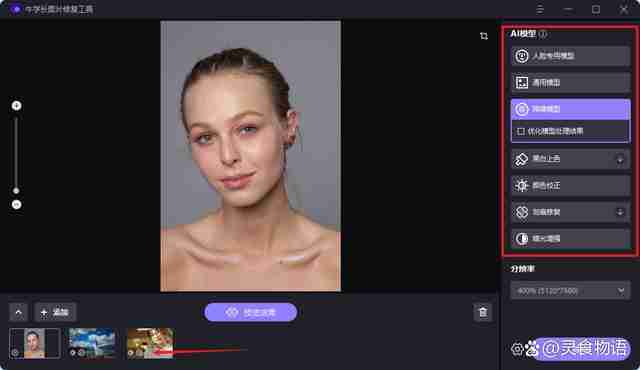
3、我们也可以提前预览效果,满意的话在导出照片保存下来即可。
我们可以根据不同的问题选择不同的模型下面一起来看看效果吧:
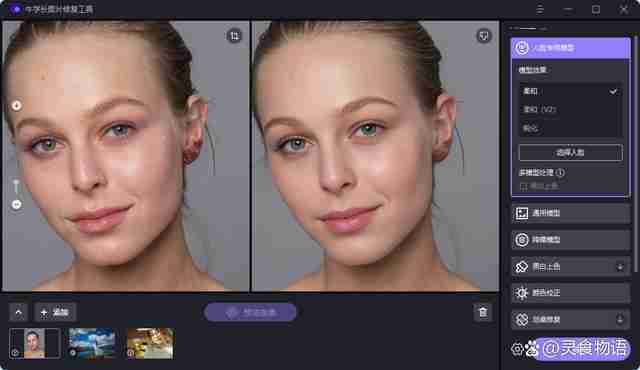
本文来自于百家号作者:灵食物语,本站旨在传播优质文章,无商业用途。若原作者不想在本站展示可联系删除

